安装包及安装文档:https://pan.baidu.com/s/1NkDem8fvRsnVssCKCFCy4g 提取码 0etm
步骤:
1.安装虚拟机
打开一个名为Windows2003的虚拟机,VMware的安装过程参考之前的博客:使用VMmare给虚拟机安装linux系统
打开方式:把安装包里的虚拟机解压到到物理机上一个路径,选择一个.vmx的文件,右键以VMware打开就可以了。
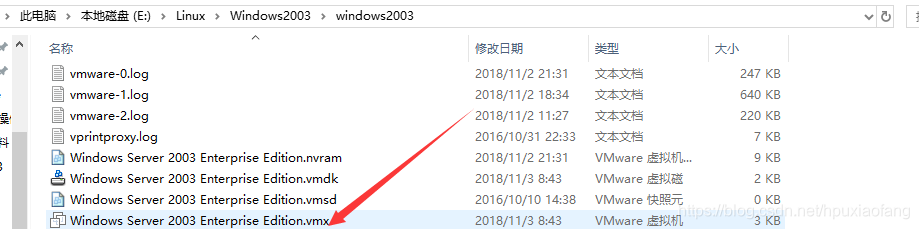
2.安装Oracle
把安装包复制到虚拟上解压到虚拟上一个路径(注意:这里Oracle是安装在虚拟机上的),找到setup.exe开始安装,按照安装文档走基本上就?。
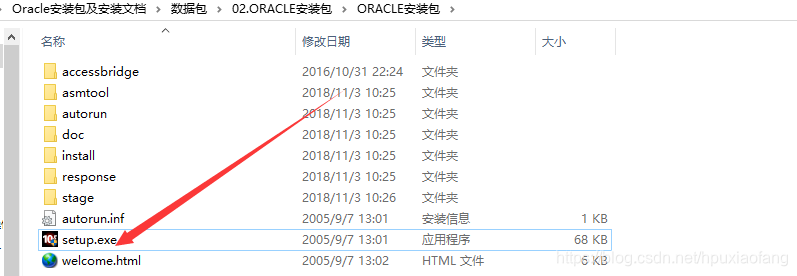
3.测试客户端连接服务器
我们的Oracle是安装在虚拟机上的 ,但平常我们基本上是在物理机上操作的,所以需要安装一个客户端工具,通过客户端工具来操作虚拟机上的Oracle,在安装客户端工具之前需要测试一下客户端能不能连接上虚拟机上的Oracle服务器。
首先要确保物理机上有关VMware的相关服务有没有开启以及虚拟机上有关Oracle的相关服务有没有开启:
(方式:Windows+R --> cmd --> Services.msc)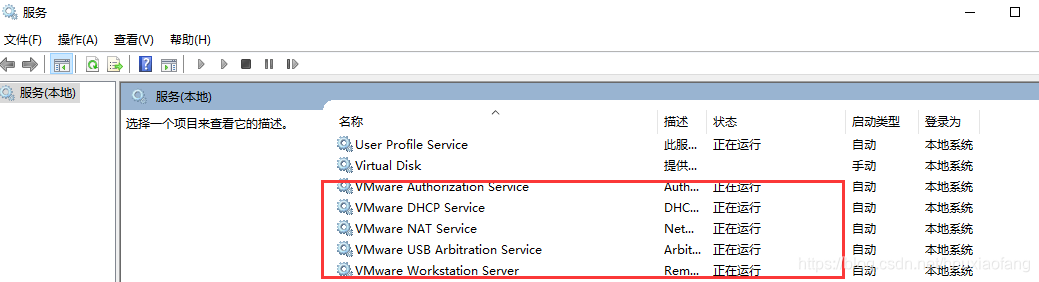
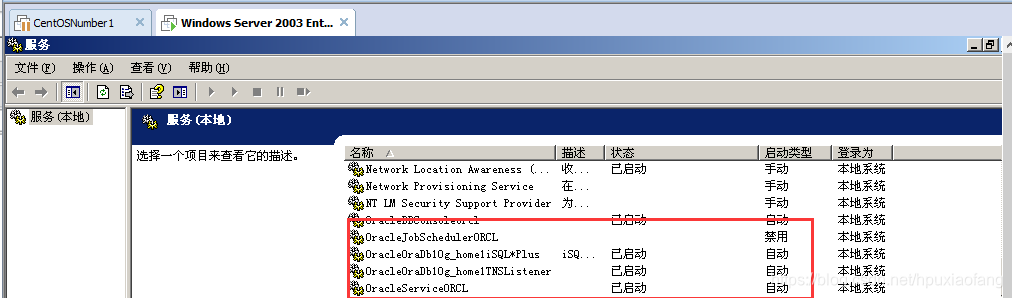
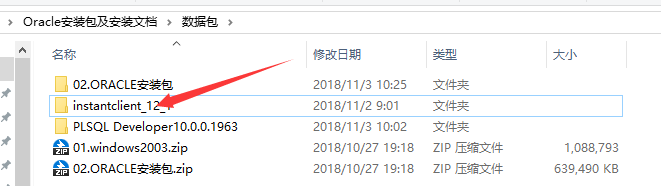
服务开启后,上图的文件拷贝到物理机下某个路径,然后按照测试文档操作。在进行测试的时候,可能会报12514和12560两个错误,表述是啥监听器和适配协议的错误,按照给的Oracle常用故障解决方案基本上就可以解决。
4.安装客户端工具
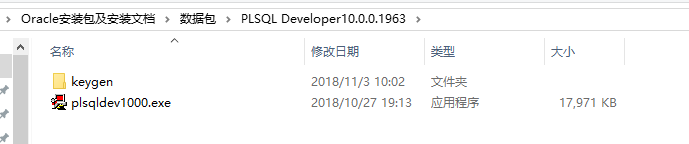
就是上图这个东东,同样是安装到物理机上的,第一次登录(登录时的账户默认是system,密码是你安装Oracle第一步时输入的数据库口令)时需要注册,注册码在keygen文件夹下的文档里面。这个安装完成后就可以在物理机上操作你的Oracle数据库了。
PS:最后吐槽一下,Oracle安装真特么麻烦-_- -_-。





 本文详细介绍在虚拟机中安装Oracle数据库的过程,包括使用VMware安装Windows2003虚拟机,Oracle数据库的安装步骤,以及如何在物理机上安装客户端工具连接并操作虚拟机上的Oracle数据库。
本文详细介绍在虚拟机中安装Oracle数据库的过程,包括使用VMware安装Windows2003虚拟机,Oracle数据库的安装步骤,以及如何在物理机上安装客户端工具连接并操作虚拟机上的Oracle数据库。
















 288
288

 被折叠的 条评论
为什么被折叠?
被折叠的 条评论
为什么被折叠?








